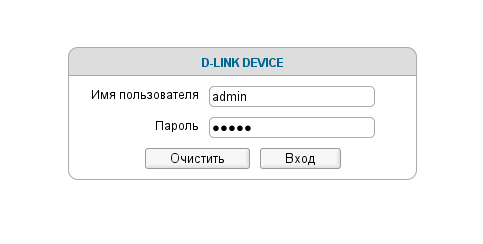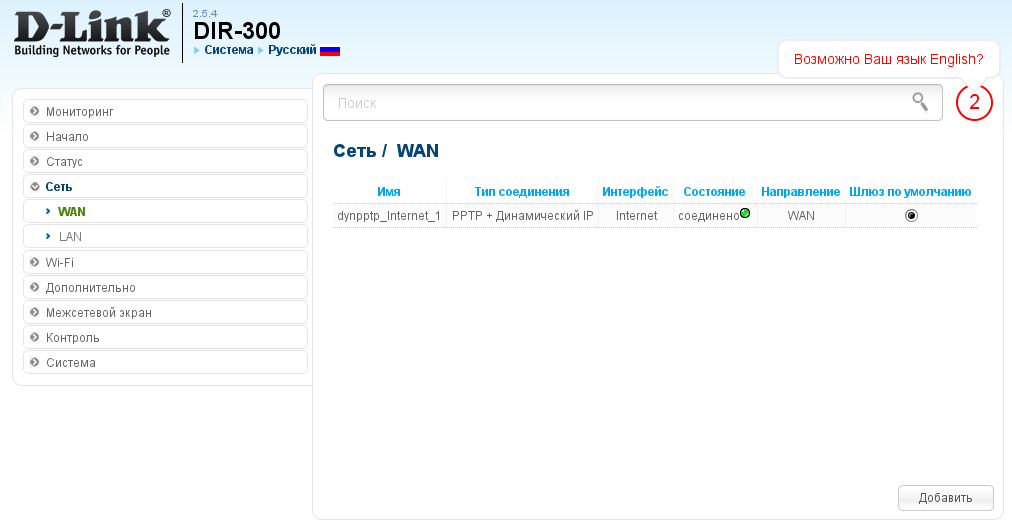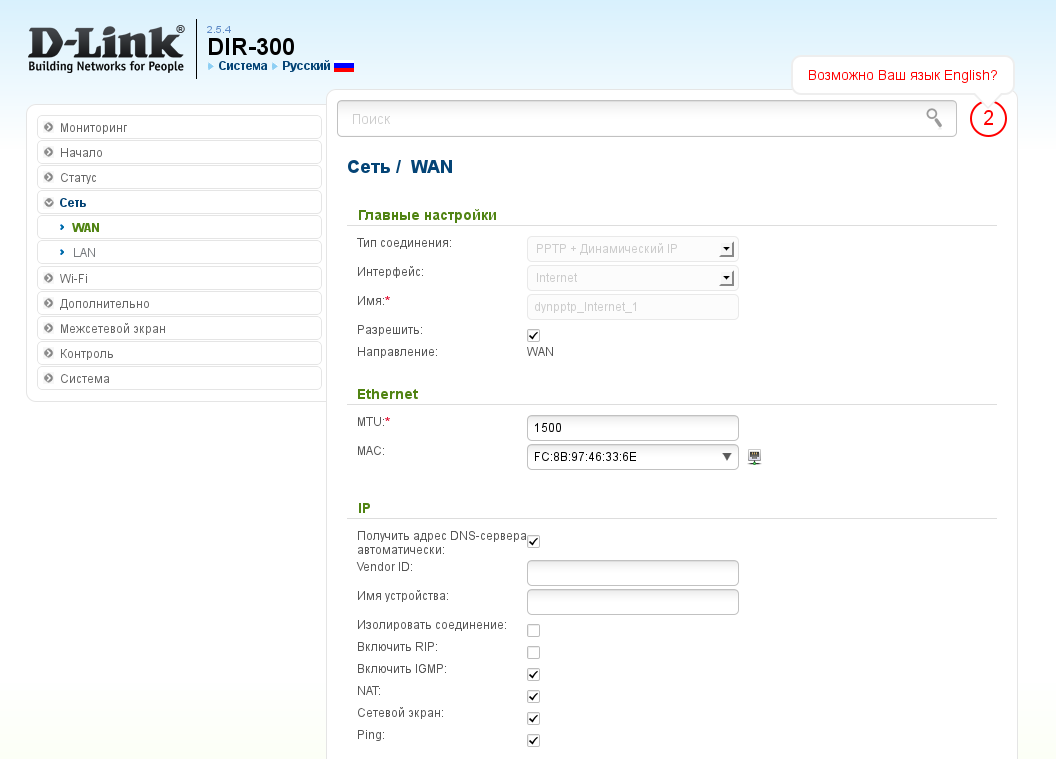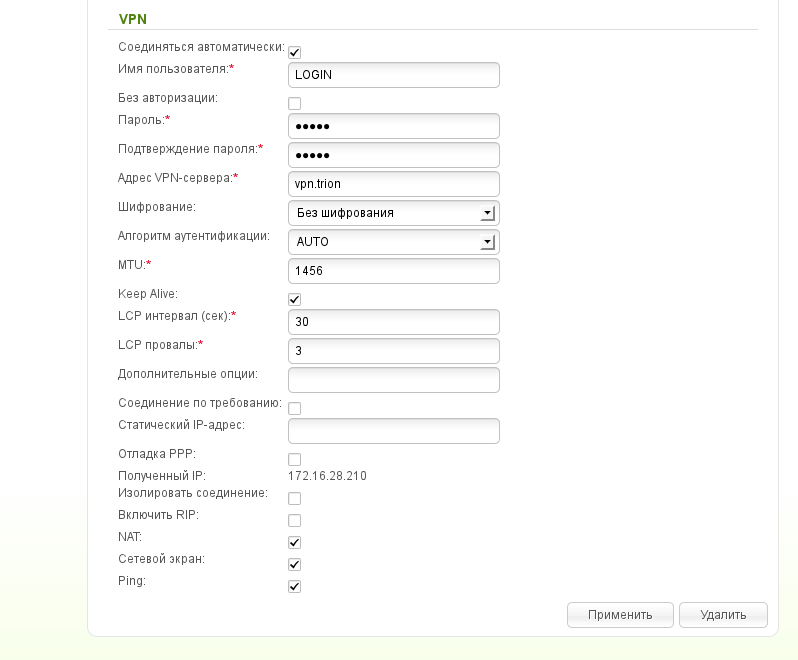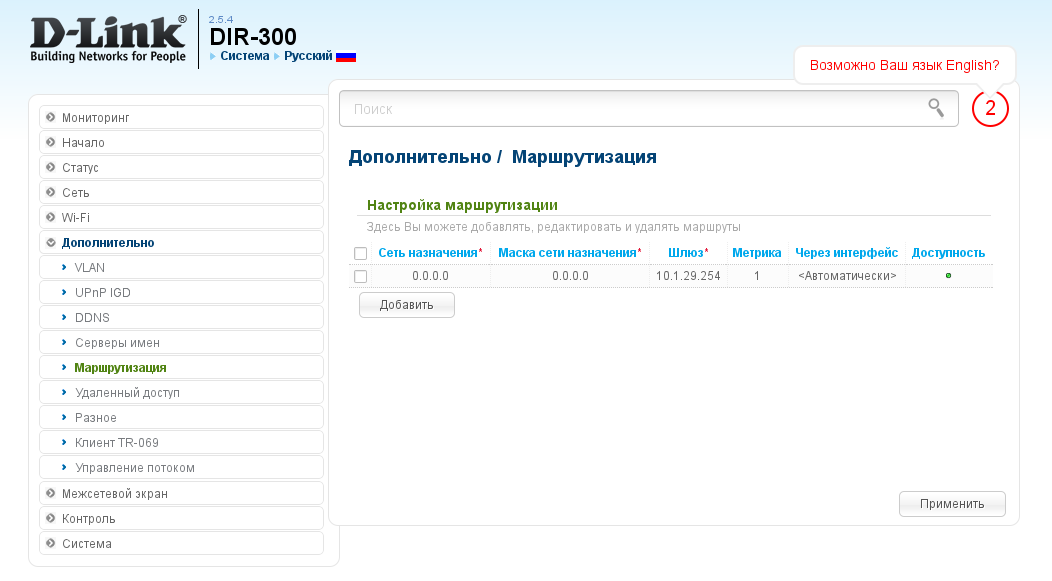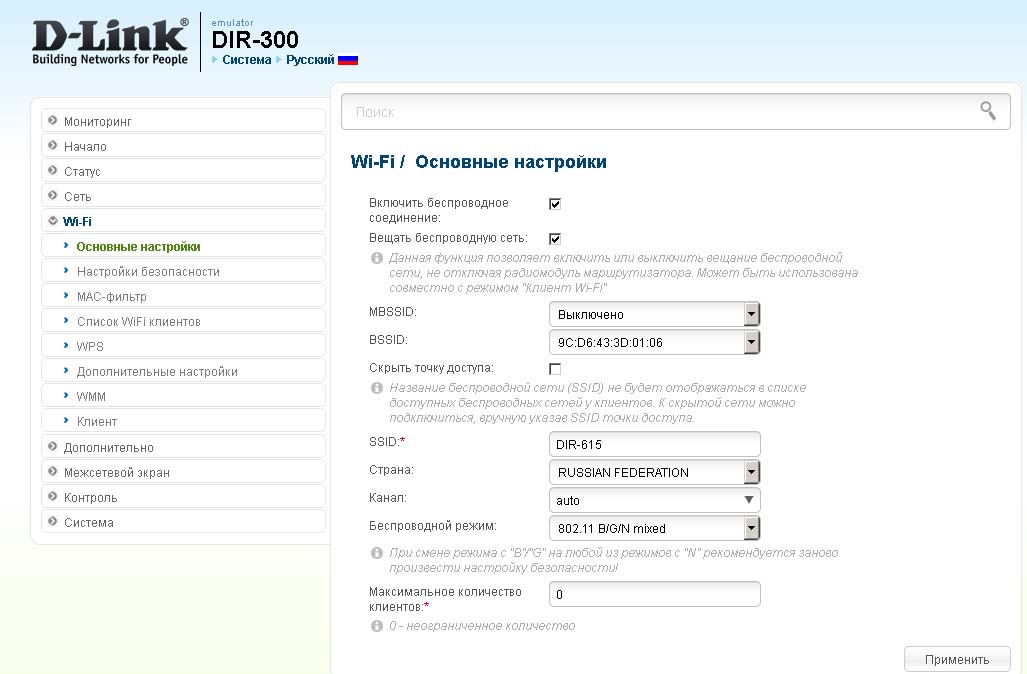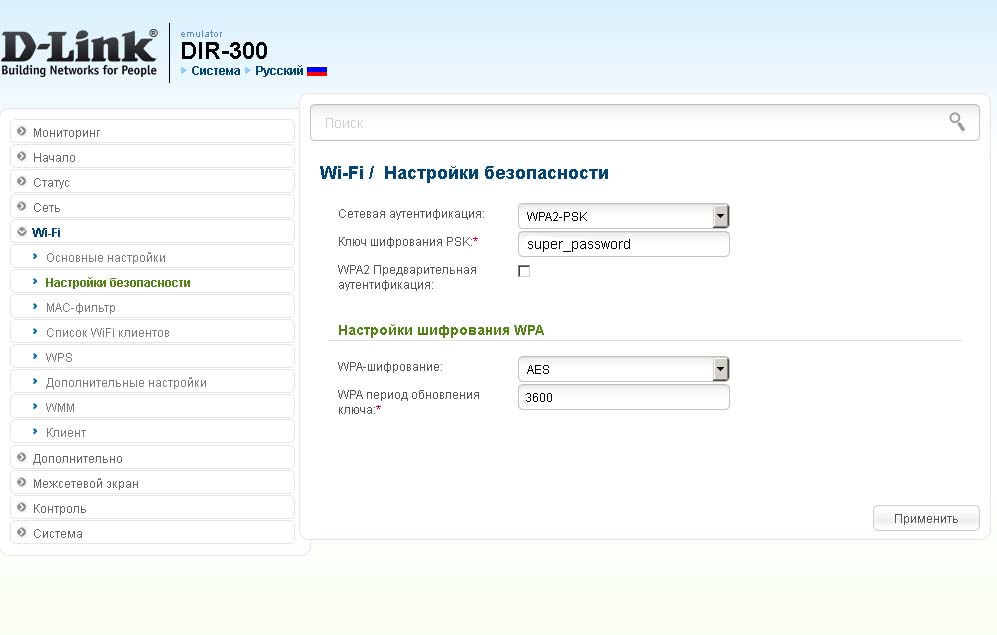DLink (версия 5)
1. Подключаем маршрутизатор. Для этого берем кабель Триона (приходящий) вытаскиваем его из сетевой платы компьютера и включаем в разъем INTERNET маршрутизатора. Берем кабель RJ-45, идущий в комплекте с маршрутизатором и одним концом подключаем его в сетевую карту вашего компьютера, а вторым концом в разъем LAN маршрутизатора.
2. Зайдите в папку сетевые подключения. Нажмите на подключение по локальной сети – свойства – Протокол Интернета (TCP/IP) (или Протокол Интернета Версии 4 (TCP/IP) для Windows 7 и Vista) – поставьте точки выбора в значения «Получить IP-адрес автоматически» и «Получить адрес DNS-сервера автоматически». Затем нажмите "OK" во всех прежде открытых окнах.
3. Откройте браузер (Opera, Internet Explorer или Mozilla) и в строке адреса наберите http://192.168.0.1 а затем нажмите Enter. Должно открыться следующее окно, в котором необходимо ввести логин и пароль для входа в админку
4. В меню «Сеть» выберите "WAN". После чего в открывшемся меню нажимаем "Добавить"
5. Добавляем соединение как на скриншотах. Логин и пароль берем из карточки абонента. MAC-адрес необходимо сообщить службе технической поддержки по телефону 1569.
После чего нажимаем "Применить". И видим добавленное соединение.
6. Возвращаемся в расширенные настройки и в меню "Дополнительно" выбираем "Маршрутизация". Добавляем маршрут как на скриншоте. Однако шлюз необходимо уточнить в службе Технической Поддержки по телефону 1569. В некоторых версиях прошивок необходимо вместо одного данного правила указать два - "128.0.0.0 - 128.0.0.0 - GW" и "0.0.0.0 - 128.0.0.0 - GW"
7. Настройка WI-FI
WI-FI ->Основные настройки
В графе "SSID" указываем название WIFI сети
WI-FI ->Настройки безопасности
В графе "Сетевая аутентификация" - выбераем тип WPA2-PSK обеспечивающий высокий уровень безопасности.
Ключ шифрования PSK - пароль к вашей виртуальной сети должен быть относительно сложным, чтобы Ваши соседи не могли воспользоваться Вашим интернетом. Минимум в пароле должно быть 8 символов.
Применить.
Жмём на кнопку Конфигурация была изменена